In dieser Lektion wird erläutert, wie Sie die Benutzerverwaltung von Industrial HiVision ab Version 6.0 in Kombination mit LDAP einrichten.
Access Roles
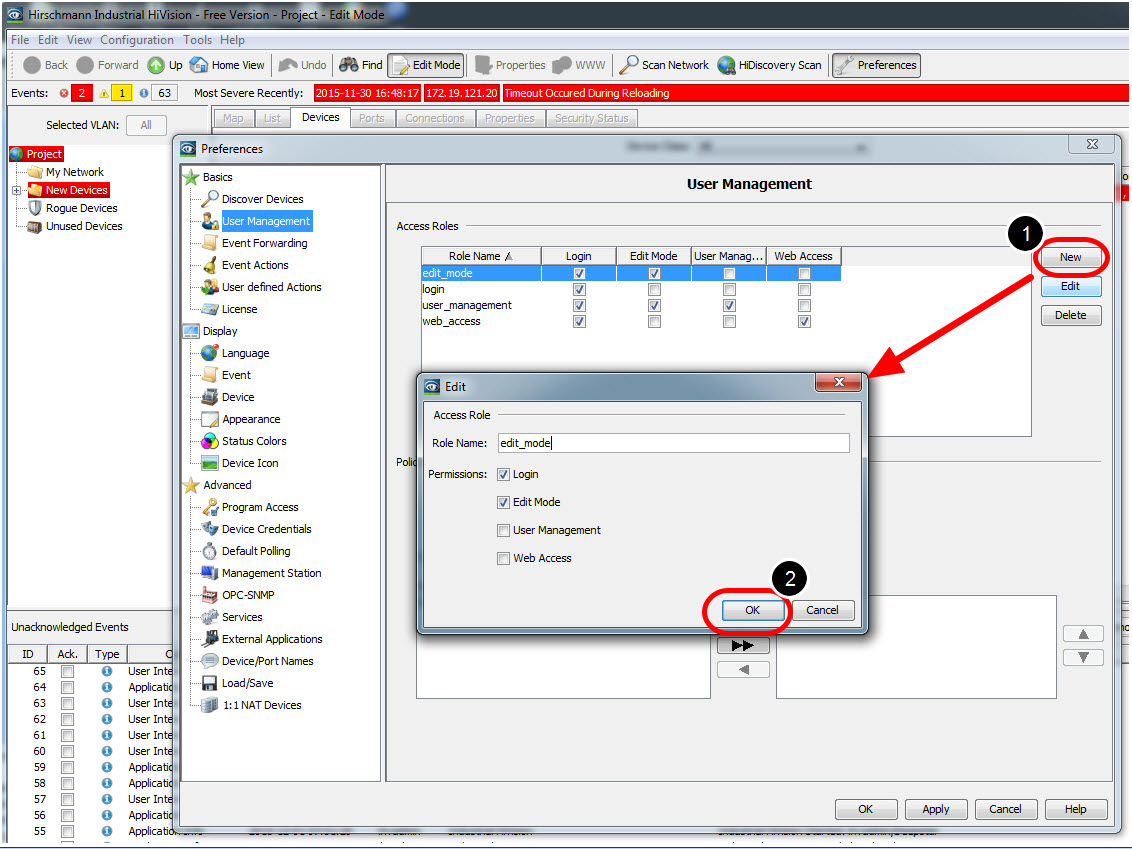
Erstellen Sie die folgenden Zugriffsrollen:
- edit_mode mit der Berechtigung Login, Edit Mode
- Login mit Erlaubnis Login
- user_management mit der Berechtigung Login, Edit Mode, User Management
- web_access mit Erlaubnis Login, Web Access
Erstellen Sie einen lokalen Superuser
Erstellen Sie einen lokalen Superuser mit allen Zugriffsrollen. Dies stellt den Zugriff auch dann sicher, wenn der Authentifizierungsserver nicht verfügbar ist.
Wichtig ist, dem Superuser die Berechtigung zum Zugriff auf die Benutzerverwaltung zu geben.
Installation von Active Directory Server
Informationen zur Installation von Windows AD Server 2012 finden Sie im folgenden Knowledge Base-Artikel:
http://social.technet.microsoft.com/wiki/contents/articles/12370.windows-server-2012-set-up-yhr-first-domain-controller-step-by-step.aspx
Beispiel für eine LDAP-Server-Konfiguration
Gehen Sie in Ihrem Server-Manager zu Tools - Active Directory Users and Computers und erstellen Sie die folgende Struktur:
HAC.AD.local
-OU=Neckartenzlingen
--OU=Groups
---CN=admin
---CN=user
--OU=Users
---CN=IHVadmin
---CN=IHVuser
Der IHVadmin-Benutzer ist Mitglied der Gruppe admin, während der IHVuser-Benutzer Mitglied der Gruppe user.
LDAP Browser
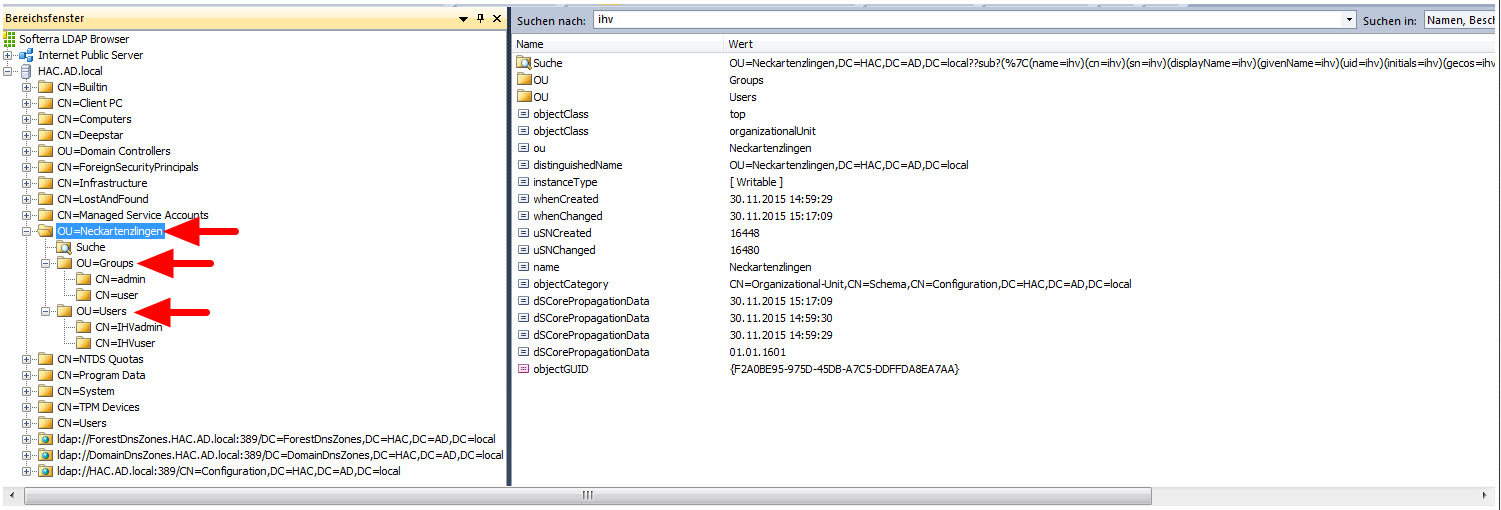
Verwenden Sie einen LDAP-Browser wie Softerra (http://www.ldapadministrator.com/softerra-ldap-browser.htm) oder JX Explorer (http://jxplorer.org/).
um die LDAP-Serverstruktur zu überprüfen.
LDAP Server Configuration
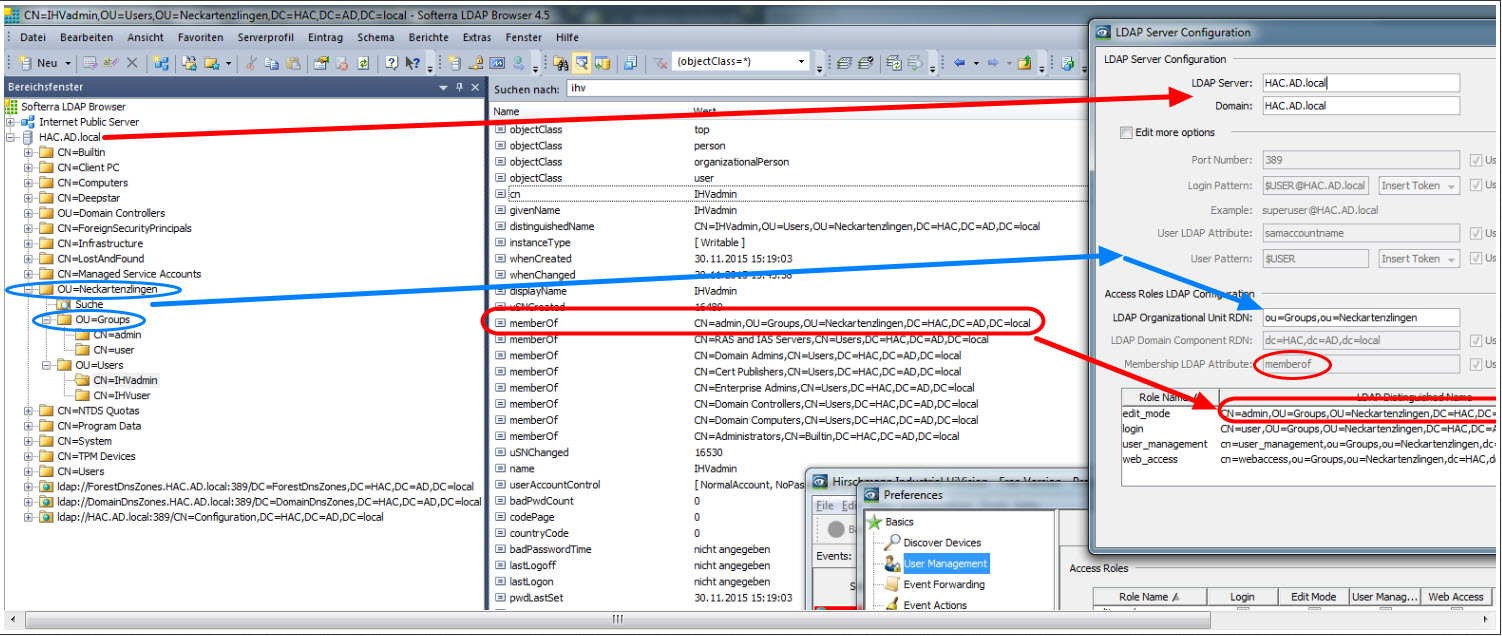
Im Bild sehen Sie, wie die Organisationsstruktur in LDAP dem Dialog LDAP Server Configuration von Industrial HiVision zugeordnet wird.
Policy order
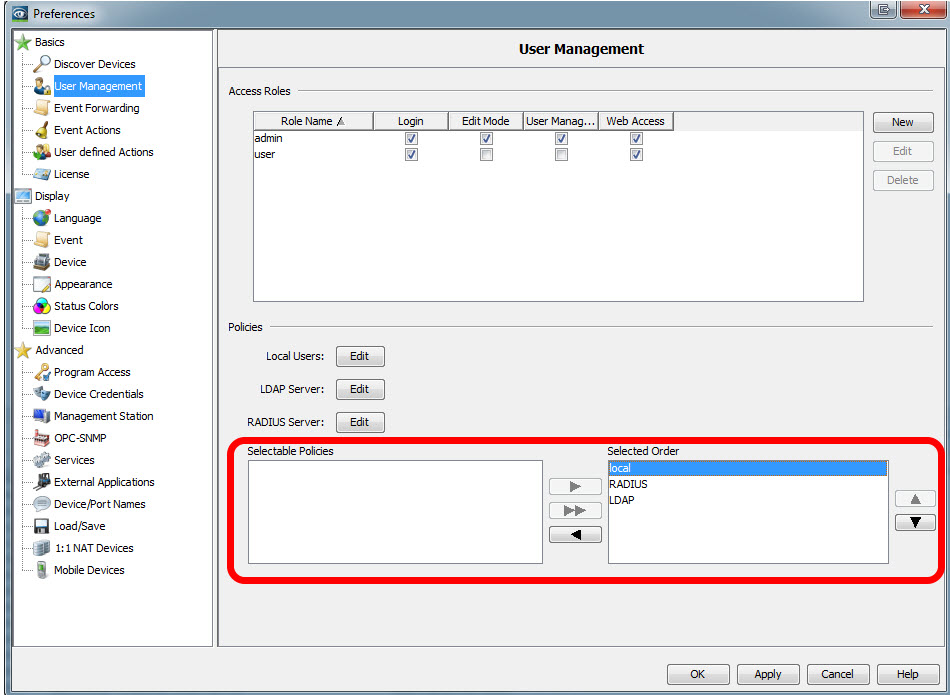
Wählen Sie zunächst Ihre Auswahl aus den 'Verfügbaren Methoden' aus und verschieben Sie sie mit den Pfeilen in die Box 'Gewählte Reihenfolge'.
Ändern Sie die Reihenfolge, indem Sie einen Eintrag markieren und mit den Pfeiltasten nach oben oder unten verschieben.
Stellen Sie sicher, dass die lokale Authentifizierung an erster Stelle steht
Testen Sie vor der Aktivierung
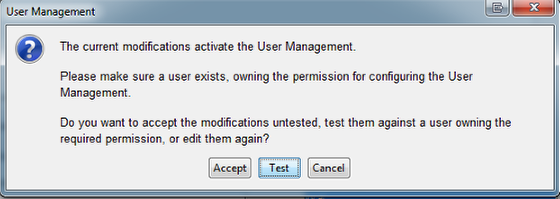
Vor dem Aktivieren der Benutzerverwaltung bietet das Popup-Fenster die Möglichkeit, Ihre aktuelle Benutzerkonfiguration zu testen. Diese 2 Fehlermeldungen können auftreten:
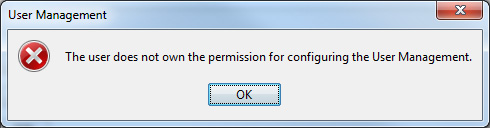
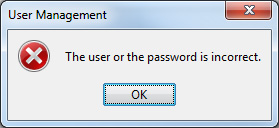
Login Window
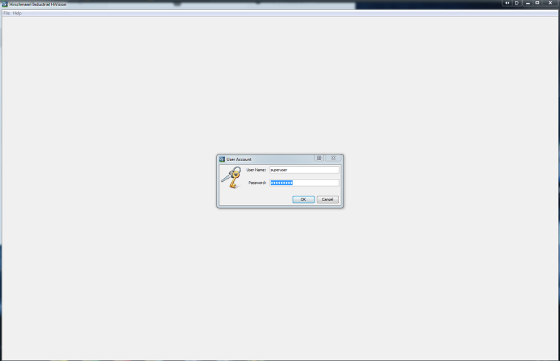
Nach der Aktivierung der Benutzerverwaltung müssen Sie sich bei jedem Start von HIV neu anmelden.
Wenn Sie diese Anleitung befolgt haben, können Sie sich jetzt mit lokalen Benutzern sowie mit LDAP-Benutzern anmelden.


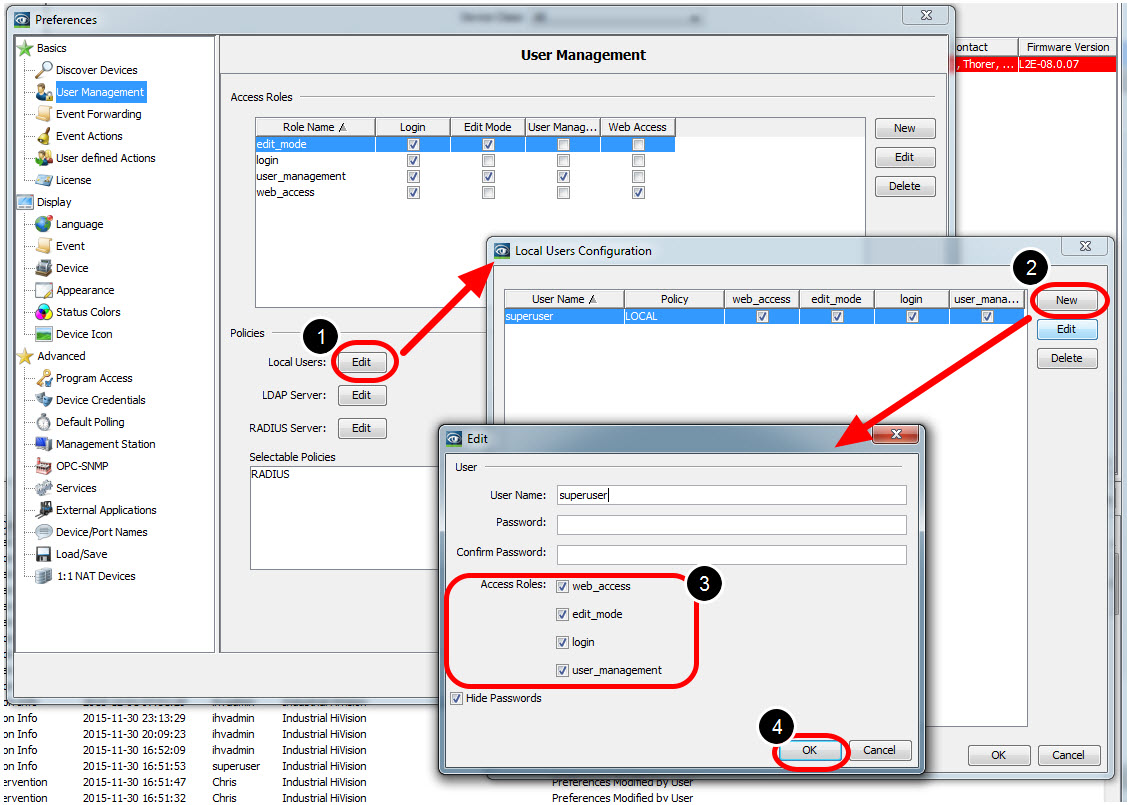
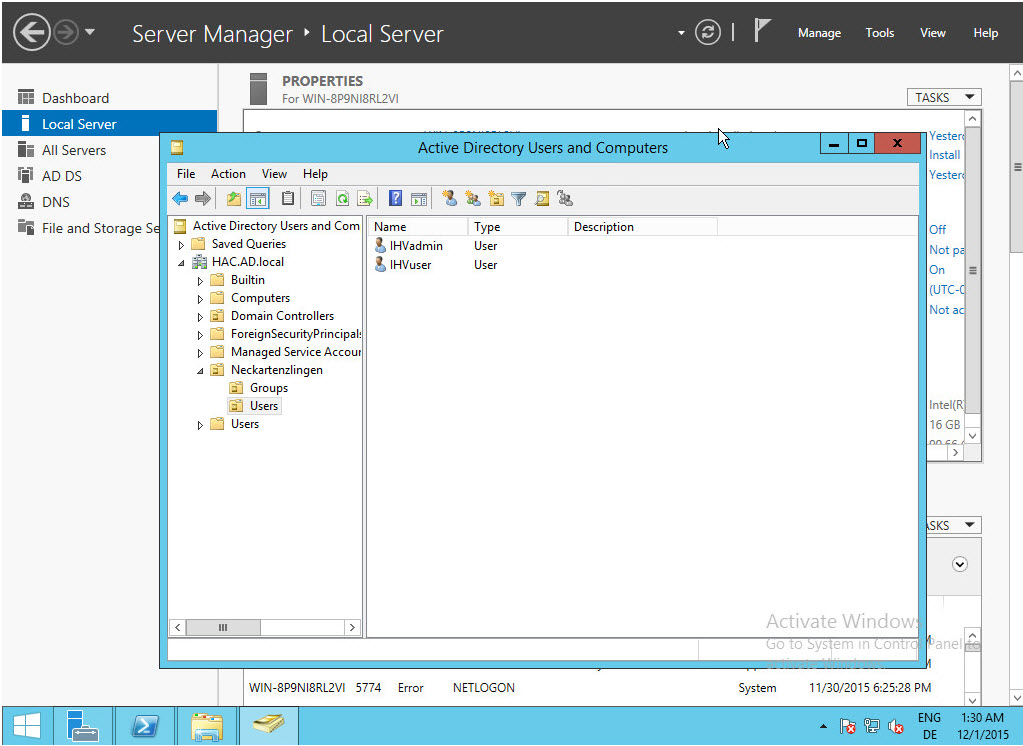
 Deutsch
Deutsch